估计对于一些喜欢使用电脑进行玩游戏的盆友来说,应该经常都会在玩游戏的时候碰到无法全屏的体验吧。那么,我们该如何设置才能体验全屏游戏呢?今天小编了和的将一起探讨一下win7设置游戏全屏的方法。
小伙伴们,小编今天要了给你们说一个非常劲爆的技巧哟,那么就是win设置游戏全屏的方法,不知道小伙伴们听完过后有木有,心跳加快呢?要是有的话,那么想不想和小编一起来看看呢?想的话,那么现在就来看看呗~
1,首先点击开始——搜索”regedit“——点击regedit。
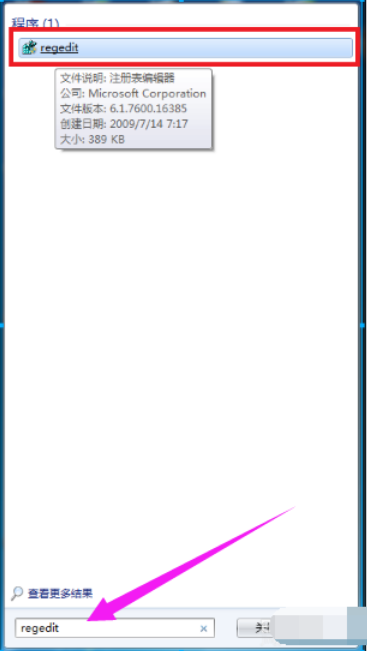
设置游戏全屏电脑图解1
2,打开后依次选择HEKY_LOCAL_MACHINE——SYSTEM——ControlSet001——Control。

设置游戏全屏电脑图解2
3,然后再选择GraphicsDrevers——configuration。

win7设置游戏全屏电脑图解3
4,在configuration上右击选择查找,

设置游戏全屏电脑图解4
5,输入”scaling“,点击”查找下一个“。

设置游戏全屏电脑图解5
6,右键点击scaling,选择”修改“。

win7设置游戏全屏电脑图解6
7,将数值数据由4改为3即可。(少数部分修改后没有游戏仍不能全屏,将3改4后看看能不能全屏,把游戏关闭后,再将4改为3)

win7游戏全屏电脑图解7